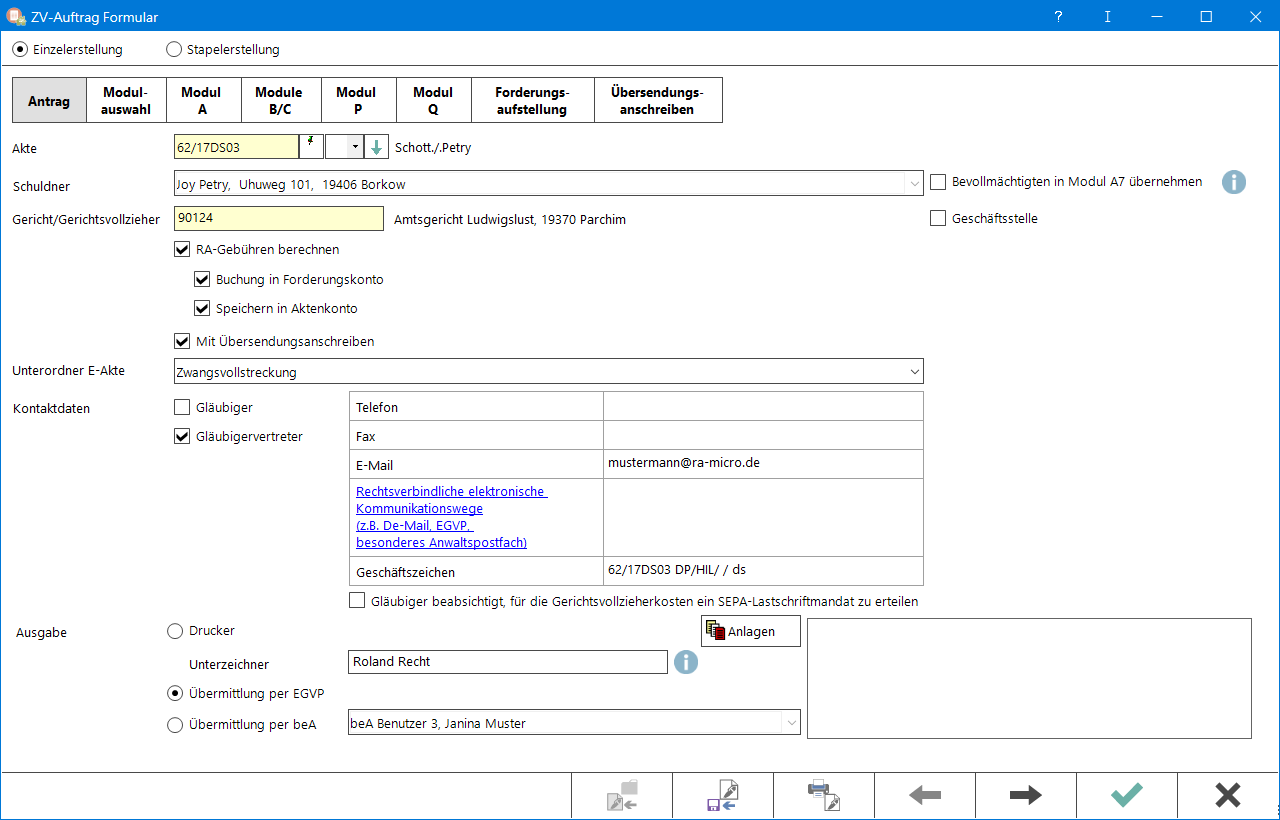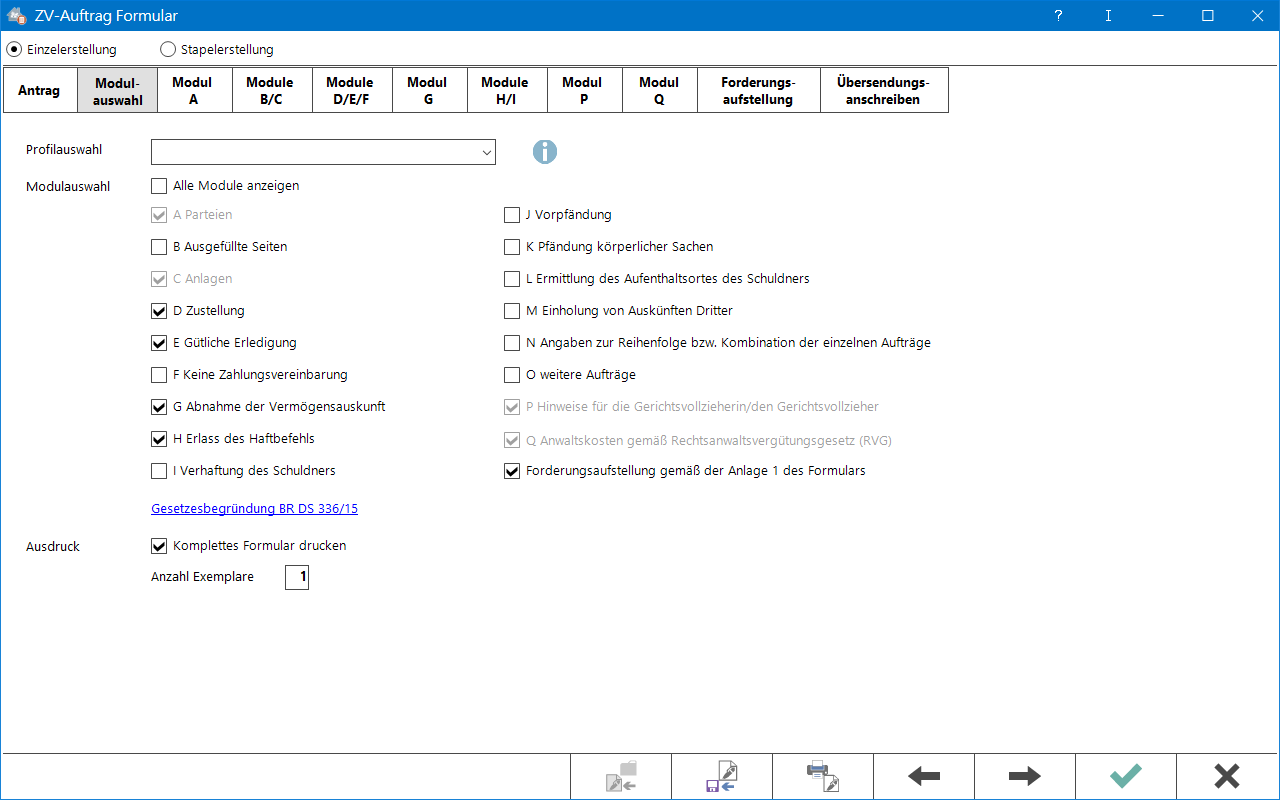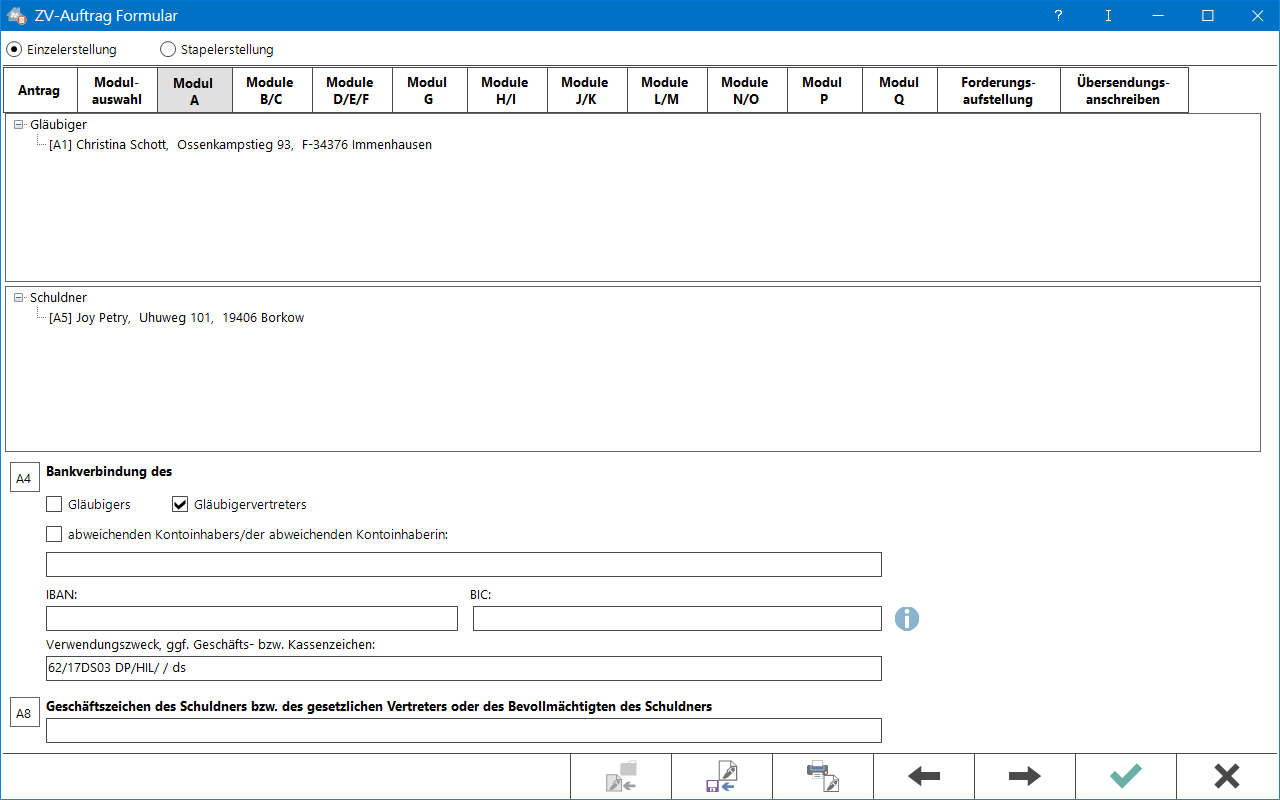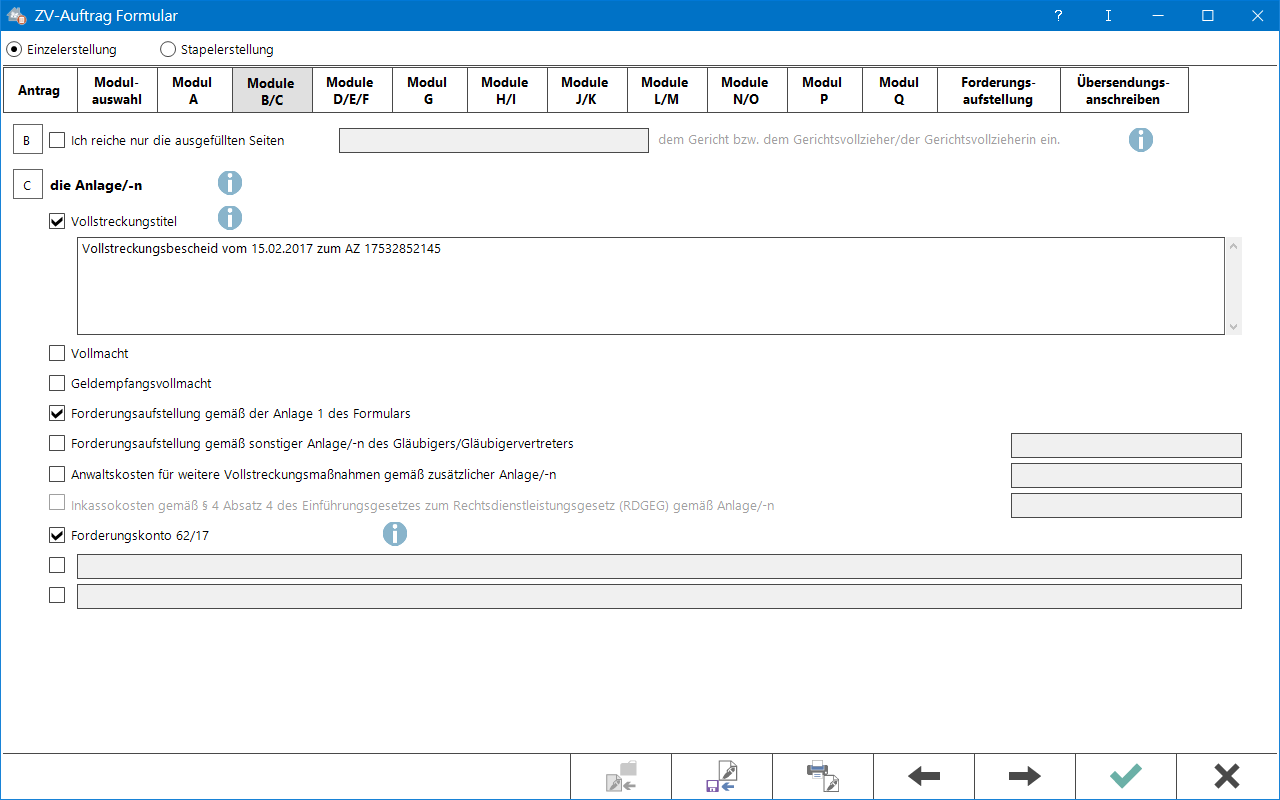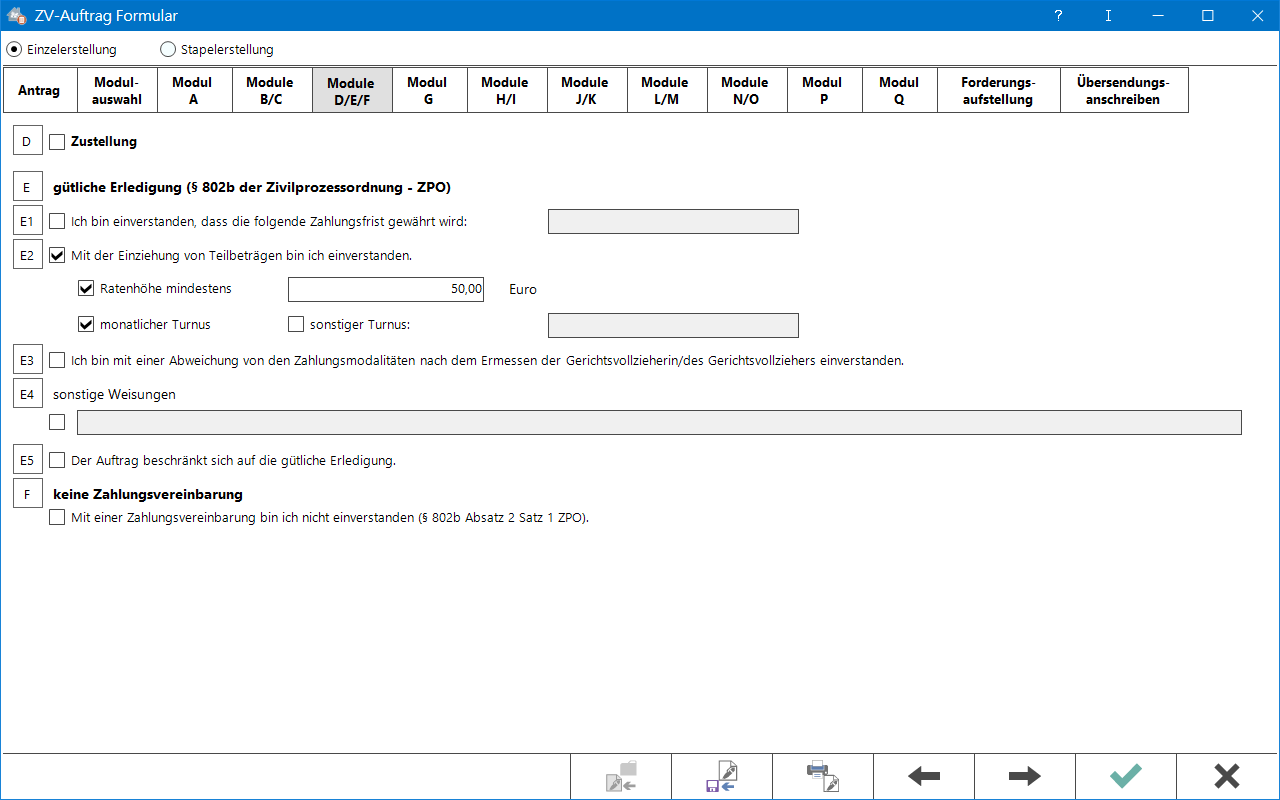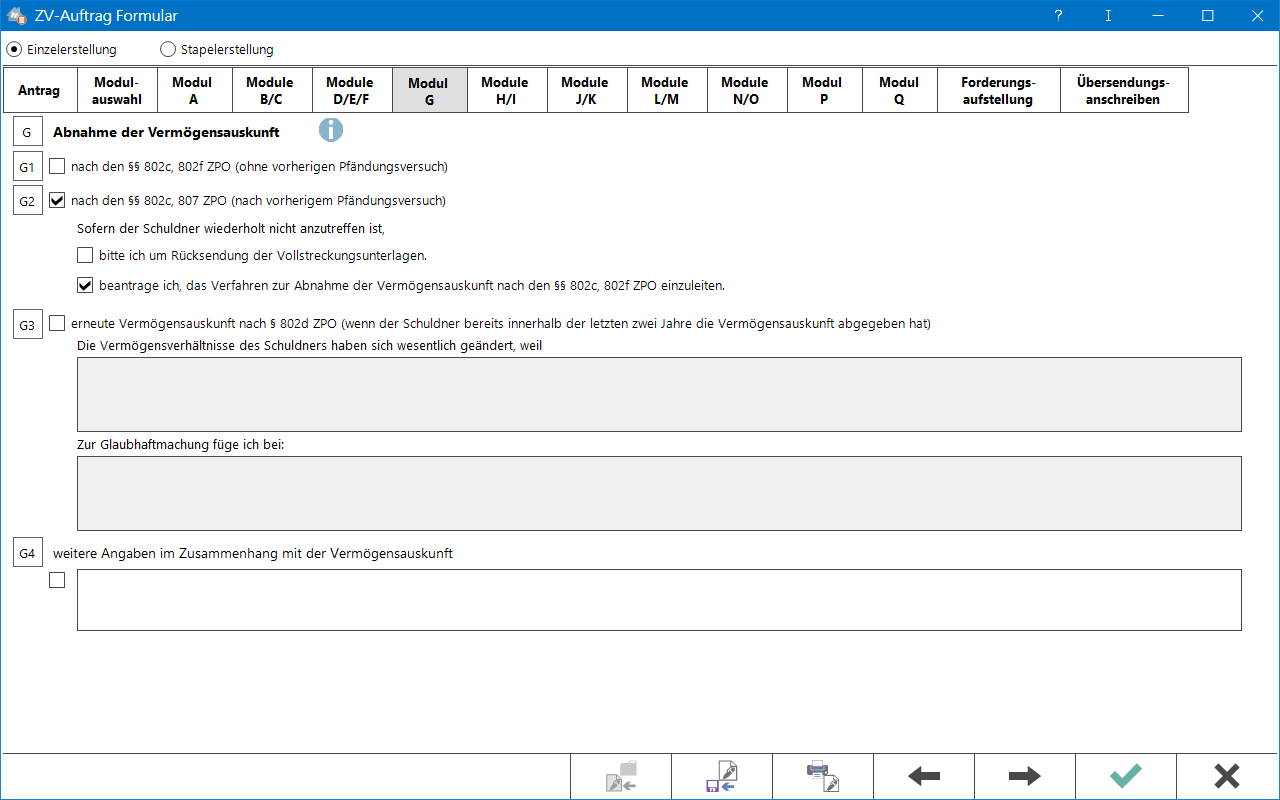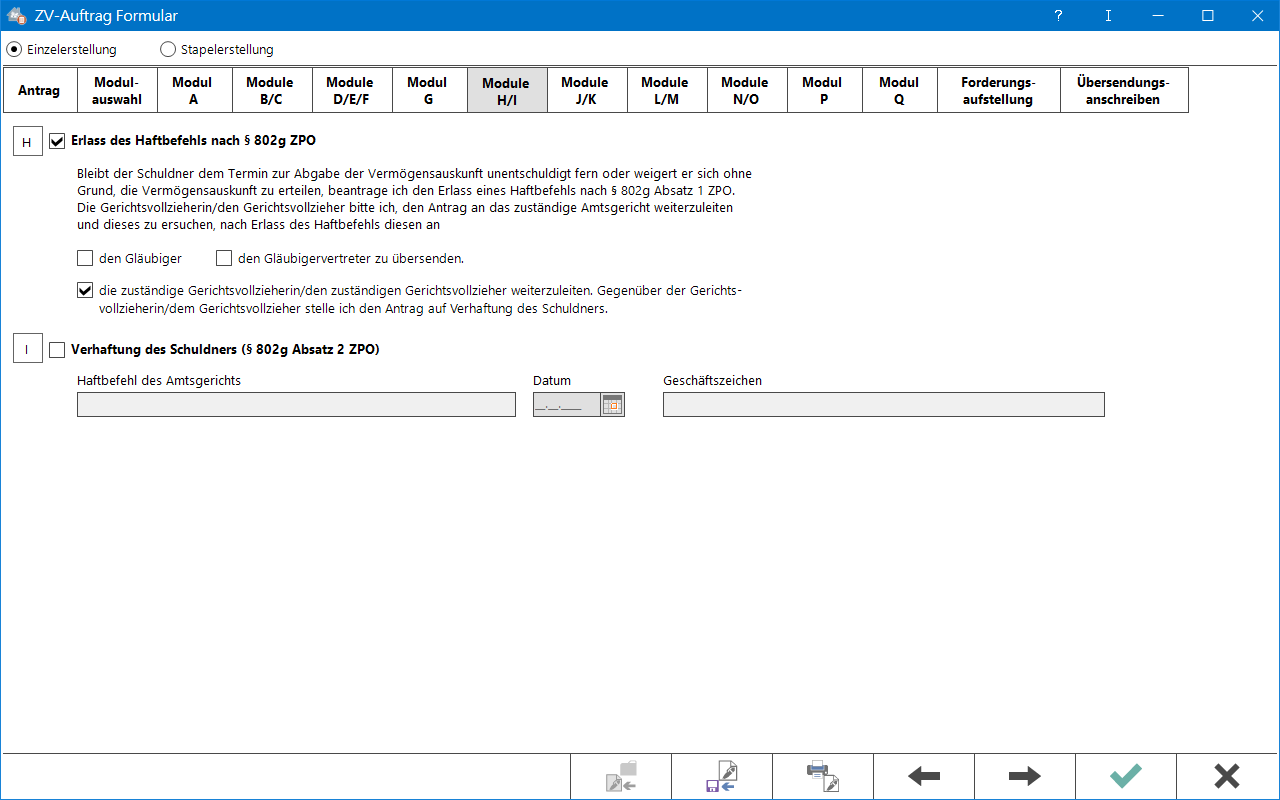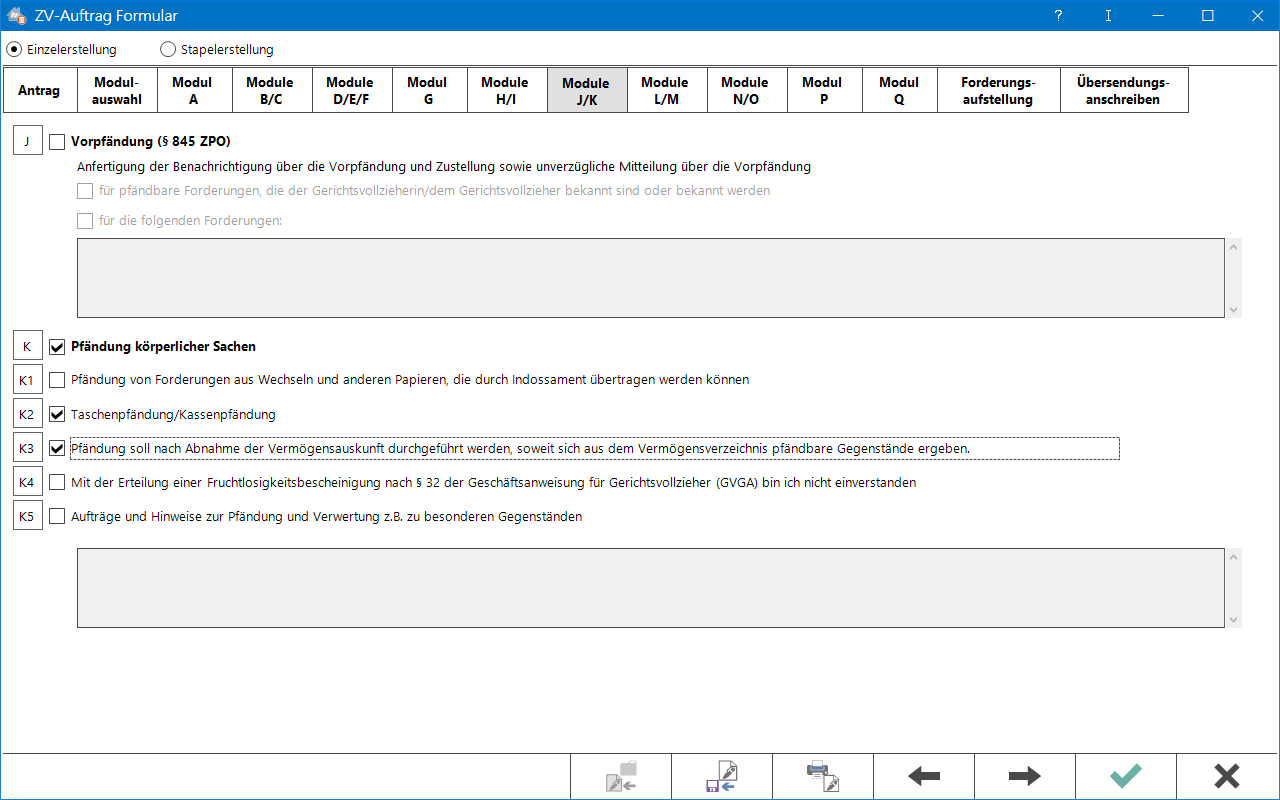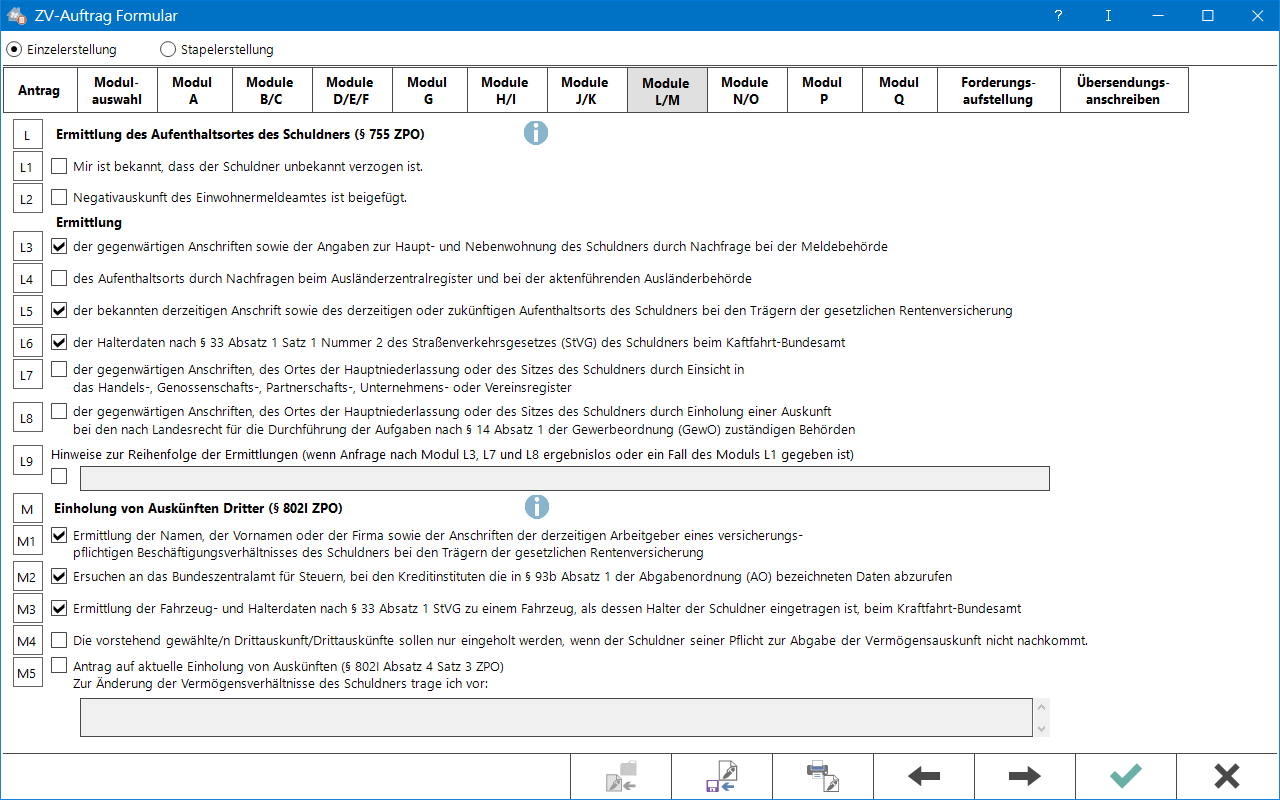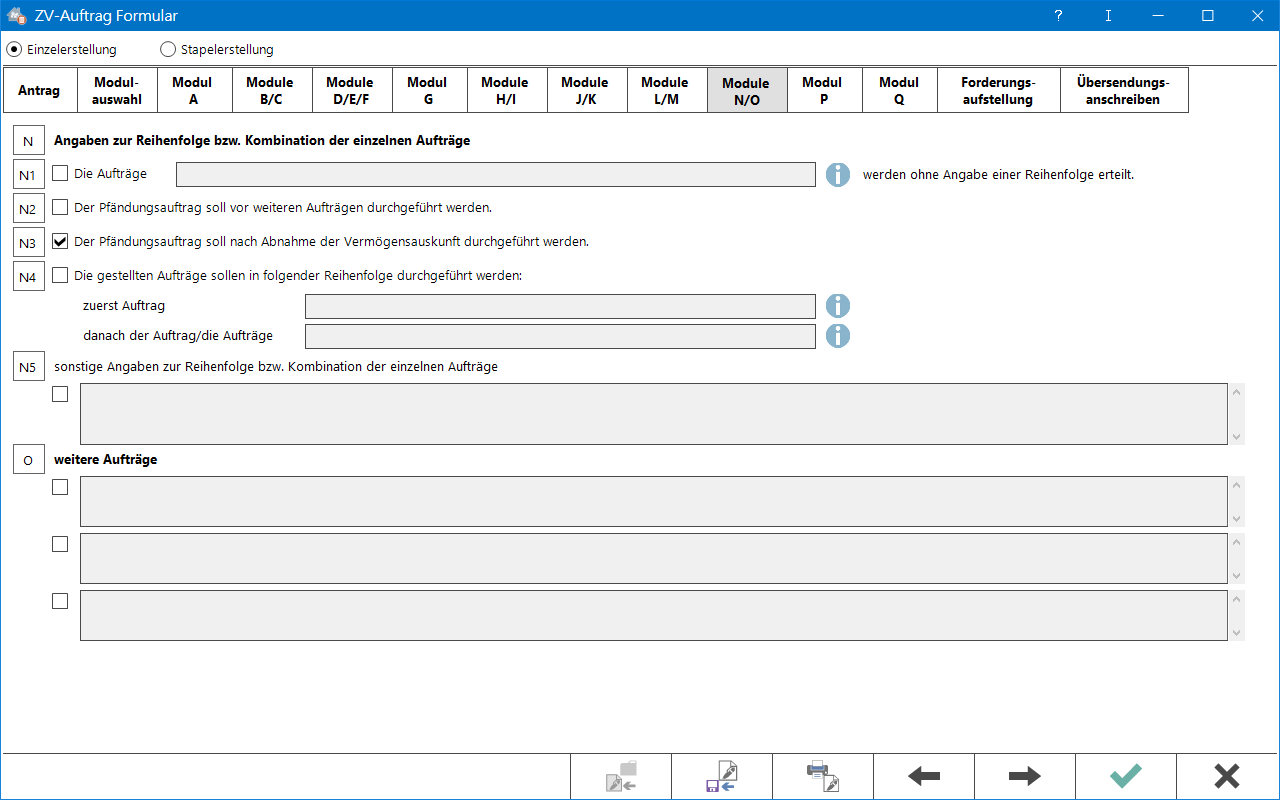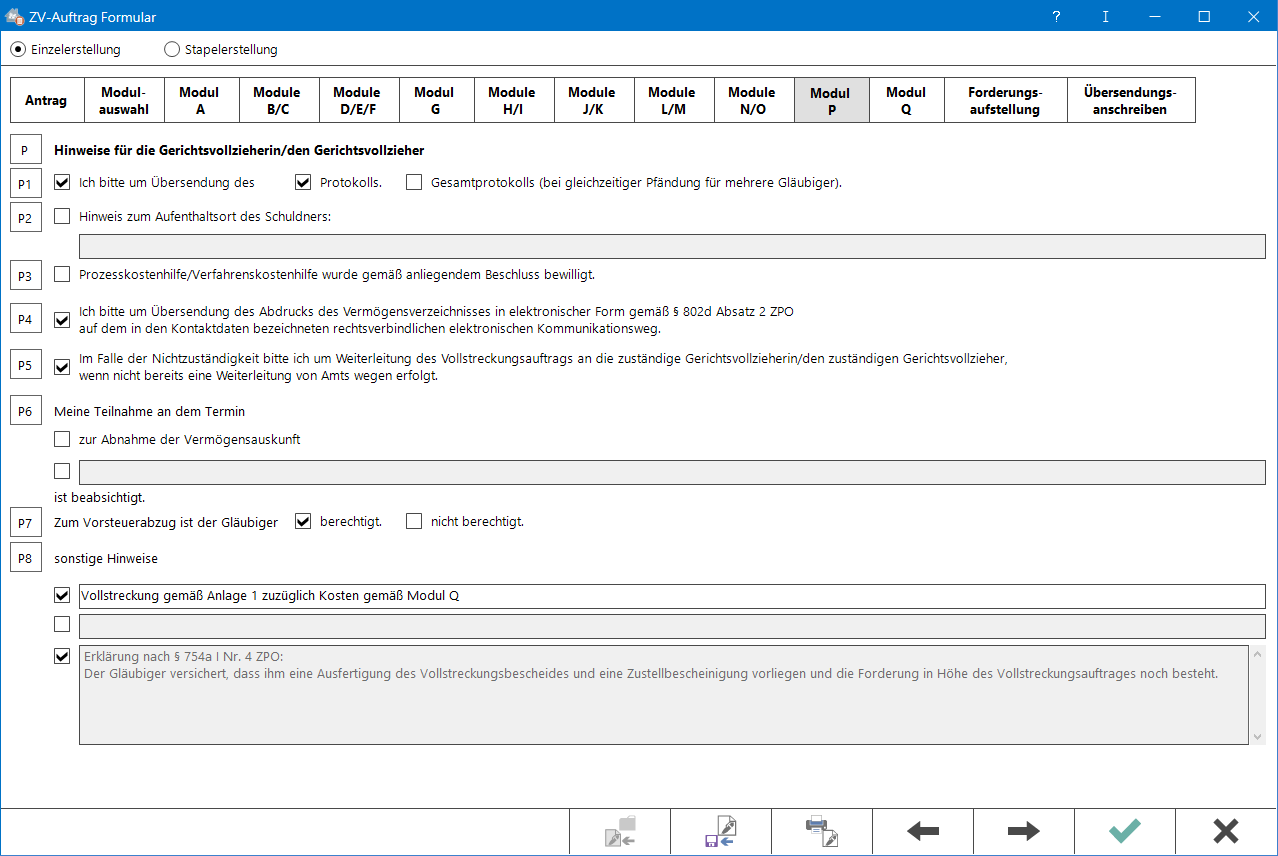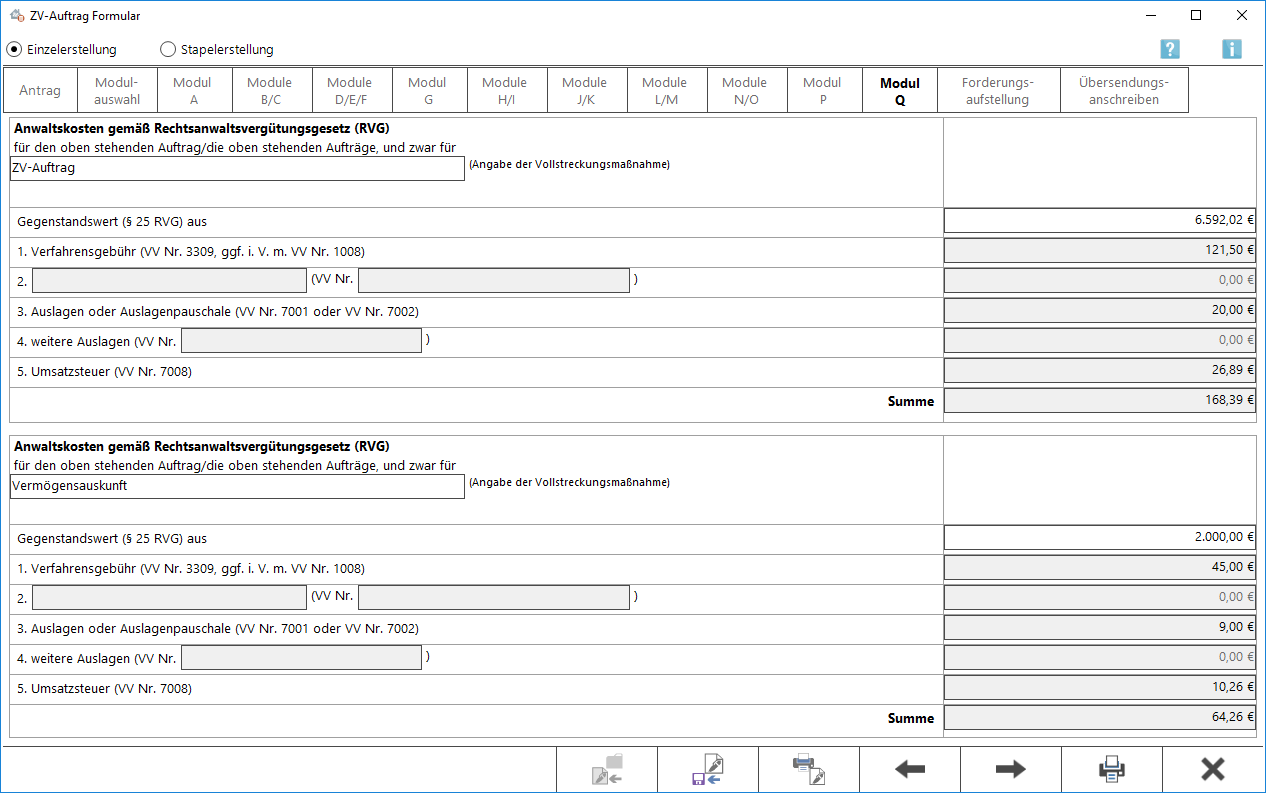ZV-Auftrag Formular: Unterschied zwischen den Versionen
TKähne (Diskussion | Beiträge) (→Modul P) |
TKähne (Diskussion | Beiträge) (→Modul Q) |
||
| Zeile 230: | Zeile 230: | ||
===Modul Q=== | ===Modul Q=== | ||
| + | |||
| + | [[Datei:Modul Q.png]] | ||
| + | |||
Alle im Zusammenhang mit dieser Maßnahme anfallenden Anwaltskosten sowie etwaige Auslagen werden hier aufgelistet und können bei Bedarf überarbeitet werden. Die Auflistung kann mehrere Vollstreckungsmaßnahmen berücksichtigen. | Alle im Zusammenhang mit dieser Maßnahme anfallenden Anwaltskosten sowie etwaige Auslagen werden hier aufgelistet und können bei Bedarf überarbeitet werden. Die Auflistung kann mehrere Vollstreckungsmaßnahmen berücksichtigen. | ||
Version vom 23. Mai 2017, 11:03 Uhr
Weiterleitung nach:
Hauptseite > Zwangsvollstreckung > ZV-Auftrag Formular
| ZV-Auftrag Formular | |||||||
|---|---|---|---|---|---|---|---|
Video: ZV-Auftrag Formular
|
Inhaltsverzeichnis
- 1 Allgemeines
- 2 Funktionen in der Toolbar
- 3 Funktionen im Bearbeitungsbereich
- 3.1 Antrag
- 3.1.1 Akte
- 3.1.2 Unterkontenauswahl
- 3.1.3 Verlaufspfeil
- 3.1.4 Schuldner
- 3.1.5 Gegnerbevollmächtigen in A7 übernehmen
- 3.1.6 Gericht/Gerichtsvollzieher
- 3.1.7 RA-Gebühren berechnen
- 3.1.8 Buchung in Forderungskonto
- 3.1.9 Speichern in Aktenkonto
- 3.1.10 Mit Übersendungsanschreiben
- 3.1.11 Kontaktdaten des Gläubigers/Gläubigervertreters
- 3.1.12 Kontaktdatenanzeige
- 3.2 Modulauswahl
- 3.3 Modul A
- 3.4 Module B/C
- 3.5 Modul D/E/F
- 3.6 Modul G
- 3.7 Module H/I
- 3.8 Module J/K
- 3.9 Module L/M
- 3.10 Module N/O
- 3.11 Modul P
- 3.12 Modul Q
- 3.13 Forderungsaufstellung
- 3.14 Übersendungsanschreiben
- 3.1 Antrag
- 4 Funktionen in der Abschlussleiste
Allgemeines
Mit der GVFV (Gerichtsvollzieherformularverordnung) ist zum 01.04.2016 für die Beauftragung der Zwangsvollstreckung von Geldforderungen ein verbindlich zu nutzendes Formular eingeführt worden.
Für die Zwangsvollstreckungsaufträge, die nicht wegen Geldforderungen erteilt werden sollen, finden sich weiterhin Textbausteine in der Funktion → ZV-Auftrag.
Die Vermögensauskunft wird nunmehr im ZV-Auftrag Formular über das Modul G beantragt.
Funktionen in der Toolbar
Einzelerstellung
Ermöglicht die Erstellung eines Zwangsvollstreckungsauftrages für eine einzelne Akte
Stapelerstellung
Hauptartikel → " ZV-Auftrag Formular - Stapelerstellung
Texteinfügung
Der Button Texteinfügung ist nur sichtbar, wenn auf der Registerkarte ein Freifeld editiert werden soll. Über diesen können individuelle, häufig wiederkehrende Formulierungen abgelegt und eingelesen werden.
Funktionen im Bearbeitungsbereich
Antrag
Akte
Die zur Akte gehörende Nummer des Forderungskontos oder Unterkontos wird eingegeben. Wenn diese nicht bekannt ist, kann sie ermittelt werden.
Auch nach Ablage der Akte kann weiter auf die Forderungskonten und Unterkonten zugegriffen werden, sofern diese zuvor im Rahmen der Programmfunktion → Akte ablegen bei den Ablageoptionen als nicht zu löschen ausgewählt wurde.
Unterkontenauswahl
Hier kann zum eingegebenen Aktenzeichen das Unterkonto ausgewählt werden.
Verlaufspfeil
Es kann aus dem Verlauf der zuletzt eingegebenen Akten eine Akte gewählt werden.
Schuldner
Sind in → Foko anlegen mehrere Schuldner erfasst, kann in der Auswahlliste gewählt werden, gegen welche(n) Schuldner die Maßnahme erstellt werden soll. Wird die Maßnahme gegen alle Schuldner erstellt, wird in der Vergütungsberechnung die anfallende Anwaltsgebühr mit der Anzahl der Schuldner multipliziert, da mehrere eigenständige Vollstreckungsmaßnahmen vorliegen, für die jeweils eine Gebühr berechnet werden kann. Soll die Maßnahme gegen nur einen Schuldner erstellt werden, können die anfallenden Kosten gesamtschuldnerisch oder einzelschuldnerisch verbucht werden. Das Programm schlägt standardmäßig vor, die Kosten der Maßnahme gesamtschuldnerisch in das Forderungskonto zu verbuchen.
Gegnerbevollmächtigen in A7 übernehmen
Der in der Akte als Beteiligter gespeicherte Gegnerbevollmächtige wird im Formular unter Modul A7 eingetragen. Soll dieser in der Maßnahme nicht erscheinen ist diese Option abzuwählen.
Gericht/Gerichtsvollzieher
Vom Programm wird die Adressnummer des für den ZV-Auftrag örtlich zuständige Gericht eingelesen, ermittelt anhand des Wohnorts bzw. Firmensitzes des Schuldners der in den Stammdaten des Forderungskontos hinterlegt ist. Richtet sich die Maßnahme gegen alle Schuldner, wird das zuständige Gericht anhand des ersten in → Foko anlegen hinterlegten Schuldners ermittelt. Soll der ZV-Auftrag an einen anderen Adressaten (z. B. einen bestimmten Gerichtsvollzieher) gerichtet werden, so wird die vorgeschlagene Adressnummer mit der gewünschten Adressnummer überschrieben. Wenn die Adressnummer nicht bekannt ist, kann sie ermittelt werden.
RA-Gebühren berechnen
Diese Einstellungen wird aktiviert, wenn die Berechnung der Rechtsanwaltsgebühren gewünscht ist. Die automatisch errechnete Gebühr wird in Modul Q ausgewiesen.
Buchung in Forderungskonto
Die automatisch errechnete Rechtsanwaltsgebühr wird in das Forderungskonto gebucht.
Speichern in Aktenkonto
Die automatisch errechnete Rechtsanwaltsgebühr wird in das Aktenkonto gespeichert.
Mit Übersendungsanschreiben
Die Auswahl ist Voraussetzung für die Anzeige des Modulbereichs Übersendungsanschreiben und die gleichzeitige Erstellung eines Anschreibens an den Mandanten.
Kontaktdaten des Gläubigers/Gläubigervertreters
Es werden automatisch die Kontaktdaten des Gläubigervertreters eingelesen. Ist in den Foko-Stammdaten Eigene Gebührenansprüche oder Rechtsabteilung in den ZV-Einstellungen gewählt, werden die Daten des Gläubigers eingelesen, da insoweit keine Gläubigervertretung vorliegt.
Kontaktdatenanzeige
Die Anzeige der Kontaktdaten bilden den entsprechenden Bereich des Formulars ab. Die Kontaktdaten werden aus der Adresse 1 oder des jeweiligen Gläubigers eingelesen und können hier verwendet oder ergänzt werden.
Mit Klick auf Rechtsverbindliche elektronische Kommunikationswege wird eine Liste aufgerufen, in der, die hier immer wieder benötigten Daten auch für weitere formulargebundene ZV-Aufträge aufrufbar hinterlegt werden können.
Modulauswahl
Profilauswahl
Profile zum wiederholten Aufruf von standardmäßig verwendeten Optionen können angelegt und hier ausgewählt werden. Nach erstmaliger Nutzung können für wiederkehrende Antragsoptionen Profile hinterlegt und diese zur Schnellerstellung eines neuen Auftrags abgerufen werden.
Modulauswahl
Bei Wahl Alle Module anzeigen, werden alle Registerkarten zur Bearbeitung angezeigt. Für eine übersichtliche Bearbeitung können auch nur die Registerkarten zur Ansicht gebracht werden, die wirklich bearbeitet werden sollen. Die Anzeige der Registerkarte wählt nicht das entsprechende Modul des Formulars an. Dies muss auf der jeweiligen Registerkarte erfolgen.
Ausdruck
Komplettes Formular
Es wird das gesamte Formular gedruckt unabhängig davon, ob alle Modulbereiche ausgefüllt wurden.
Ist diese Option nicht gewählt werden nur die Module gedruckt, die auch befüllt wurden.
Anzahl Exemplare
Grundsätzlich wird die hier angegebene Zahl von Exemplaren gedruckt. Ausnahme: Es ist Modul G gewählt. In diesem Fall wird automatisch vom Programm ein weiteres Exemplar gedruckt. Gemäß der amtlichen Ausfüllhinweise ist bei Beantragung von Modul G der ZV-Auftrag in zweifacher Ausführung einzureichen.
Profil speichern
Bei der Auswahl letzer Auftrag öffnet sich das Eingabefeld Profil speichern. Über dieses kann nach Aktivierung des Kontrollkästchens eine neue Profilbezeichnung hinterlegt und damit ein neues Profil gespeichert werden.
Ohne Wahl eines Profils bzw. bei Wahl des Profils letzer Auftrag wird die aktuelle Modulauswahl immer gespeichert. Ist die Option zur Speicherung gesetzt, wird bei Änderung der Profilbezeichnung ein Profil mit dieser Bezeichnung der Auswahl hinzugefügt.
Bei gewählter Option mit unveränderter Profilbezeichnung wird das aktuelle Profil überschrieben.
Modul A
Gläubiger
Die Daten der Gläubiger werden angezeigt. Erforderliche Änderungen müssen direkt in den Stammdaten der Akte bzw. des Forderungskontos vorgenommen werden.
Schuldner
Die Daten der Schuldner werden angezeigt. Erforderliche Änderungen müssen direkt in den Stammdaten der Akte bzw. des Forderungskontos vorgenommen werden.
A4 Bankverbindung
Sandardmäßig wird die Bankverbindung des Gläubigervertreters vorgeschlagen. Ausnahme: Es ist in den Einstellungen der ZV Rechtsabteilung oder Inkassobüro gewählt oder es liegt ein Fall von Eigenen Gebührenansprüchen vor und dies wurde unter →Foko anlegen vermerkt.
Der i-Hinweis enthält die amtlichen Ausfüllhinweise des Gesetzgebers.
A8 Geschäftszeichen des Schuldners
Dieses Modul kann frei befüllt werden.
Module B/C
Es werden alle vorliegenden Titel, Belege und Nachweise aufgelistet, die als Anlage dem Antrag beizufügen sind; wahlweise nur ein Teil der Anlagen oder individuelle Angaben vorgenommen werden.
B
Die Wahl von Modul B ist gemäß der BR DS 336/15 Seite 18, Erläuterungen zu § 2 Abs. 3 GVFV, optional und soll bei Nichtbefüllen die Bearbeitung des Auftrages nicht verzögern.
RA-MICRO druckt die Seiten des Antrages fortlaufend nummeriert. Die Anzahl der Seiten richtet sich nach der Auswahl und dem Umfang der ausgefüllten Module und ist, wie vom Gesetzgeber zugelassen, dynamisch.
Soweit Modul B gewählt und nicht befüllt ist, ermittelt RA-MICRO automatisch die Seitenzahl und befüllt Modul B beim Druck.
C Anlagen
Standardmäßig werden die folgenden Anlagen vom Programm automatisch ausgewählt:
Der Eintrag unter Vollstreckungstitel generiert sich aus den in → Foko anlegen unter Forderung/Titel hinterlegten Daten. Sind hier keine Daten hinterlegt, ist der Eintrag manuell vorzunehmen. Bei jedem frei editierbaren Feld, wird, soweit dieses den Fokus hat, der Button Texteinfügung in der Toolbar freigeschaltet. Hierüber können individuelle Texte hinterlegt und wiederverwendet werden.
Kann aus den Daten des Forderungskontos die amtliche Forderungsaufstellung befüllt werden, wird hier Forderungsaufstellung gemäß Anlage 1 des Formulars gewählt.
Sind im Forderungskonto mehrere Hauptforderungen mit unterschiedlichem Zinsbeginn oder Zahlungen gebucht, wird das RA-MICRO Forderungskonto als Anlage in der vorletzten Zeile vorgeschlagen.
Inkassokosten gemäß § 4 Absatz 4 des Einführungsgesetzes zum Rechtsdienstleistungsgesetz (RDGEG) gemäß Anlage/-n wird freigeschaltet, wenn Inkassobüro in den ZV-Einstellungen gewählt ist.
Modul D/E/F
Es muss mindestens ein Antrag der Module D-P gewählt sein, damit der Druck eines vollständigen Formulars möglich ist.
Bei isoliertem Zustellauftrag trägt der Mandant die Gebühr für diesen alleinigen Auftrag. Das Modul Q wird nicht gedruckt.
Ist ausschließlich Modul E5 (isolierte Erledigung) gewählt, wird in Modul Q eine ZV-Gebühr ausgewiesen.
Wird keine Zahlungsvereinbarung (Modul F) gewählt, können die Module E1 - E4 ebenfalls gewählt werden.
Modul G
Anträge zur Vermögensauskunft
Bei Wahl von G1 wird bei gewählter Option RA-Gebühren berechnen im Modul Q eine ZV-Gebühr ausgewiesen und ins Forderungskonto gebucht.
Wird G2 im Zusammenhang mit einem weiteren Antrag gewählt, werden bei gewählter Option RA-Gebühren berechnen im Modul Q die Gebühren für die ZV-Maßnahme sowie die Gebühr aus dem gedeckelten Gegenstandswert für die Vermögensauskunft ausgewiesen.
Bei jedem frei editierbaren Feld, wird, soweit dieses den Fokus hat, der Button Texteinfügung in der Toolbar freigeschaltet. Hierüber können individuelle Texte hinterlegt und wiederverwendet werden.
Module H/I
Anträge zum Erlass des Haftbefehls und der Verhaftung des Schuldners
Bei gewählter Option Gebühren berechnen und isoliertem Antrag H oder I, wird im Modul Q eine ZV-Gebühr ausgewiesen.
Module J/K
Vorpfändung und die Pfändung körperlicher Sachen
Bei gewählter Option Gebühren berechnen und isoliertem Antrag J oder K wird im Modul Q eine ZV-Gebühr ausgewiesen.
Bei jedem frei editierbaren Feld, wird, soweit dieses den Fokus hat, der Button Texteinfügung in der Toolbar freigeschaltet. Hierüber können individuelle Texte hinterlegt und wiederverwendet werden.
Module L/M
Ermittlung des Aufenthaltsortes und die Einholung von Auskünften Dritter
Bei gewählter Option Gebühren berechnen und isoliertem Antrag L oder M wird im Modul Q eine ZV-Gebühr.
In den i-Hinweisen sind die amtlichen Ausfüllhinweise des Gesetzgebers nachzulesen.
Module N/O
Angaben zur Reihenfolge sowie Kombination der einzelnen Aufträge und weitere Anträge
Bei gewählter Option Gebühren berechnen und isoliertem Antrag O oder P wird im Modul Q eine ZV-Gebühr ausgewiesen.
Bei jedem frei editierbaren Feld, wird, soweit dieses den Fokus hat, der Button Texteinfügung in der Toolbar freigeschaltet. Hierüber können individuelle Texte hinterlegt und wiederverwendet werden.
In den i-Hinweisen sind die amtlichen Ausfüllhinweise des Gesetzgebers nachzulesen.
Modul P
Hinweise für die Gerichtsvollzieherin/den Gerichtsvollzieher Es kann um Übersendung des Abdrucks des Vermögensverzeichnisses und um Teilnahme an dem Termin zur Abgabe der Vermögensauskunft gebeten werden.
Bei gewählter Option Gebühren berechnen und isoliertem Antrag O oder P wird im Modul Q eine ZV-Gebühr ausgewiesen.
Programmseitig wird die Angabe zum Vorsteuerabzug aus den bei der Aktenanlage hinterlegten Daten gezogen.
Standardmäßig wird darauf hingewiesen, dass mit diesem Vollstreckungsauftrag auch die Gebühren aus Modul Q vollstreckt werden sollen.
Modul Q
Alle im Zusammenhang mit dieser Maßnahme anfallenden Anwaltskosten sowie etwaige Auslagen werden hier aufgelistet und können bei Bedarf überarbeitet werden. Die Auflistung kann mehrere Vollstreckungsmaßnahmen berücksichtigen.
Sollen die Gebühren nicht berechnet werden, kann der Gegenstandswert auf 0 gesetzt werden. Unabhängig davon wird die Berechnung nur in Abhängigkeit zu der Auswahl unter Antrag durchgeführt. Die Gebühr für den Antrag auf Vermögensauskunft berechnet sich gemäß § 25 Abs. 1 Nr. 4 RVG nach einem Höchstbetrag von 2.000 EUR.
Forderungsaufstellung
Es werden die Beträge des Forderungskontos nach Hauptforderung, Zinsen und weiteren Forderungen aufgeschlüsselt in den amtlichen Vordruck übernommen. Es kann auch gewählt werden, ob die Maßnahme nur über eine Teilforderung erstellt werden soll.
Sofern Änderungen in der Forderungsaufstellung vorgenommen werden, ist zu beachten, dass der Gegenstandswert in der Vergütungsberechnung Modul Q ebenfalls angepasst werden muss.
Übersendungsanschreiben
Wurde im Zuge der Erstellung eines Formular-ZV-Auftrages unter Antrag bestimmt, dass ein Übersendungsanschreiben erstellt werden soll, können hier nähere Festlegungen getroffen werden.
Mandant
In der Auswahlliste Mandant wird der Empfänger des Anschreibens bestimmt.
Adresse
Es wird die Adressnummer des in → Foko anlegen erfassten ersten Gläubigers vorgeschlagen. Sofern im Adressfenster festgelegt wurde, dass die Korrespondenz mit dem gesetzlichen Vertreter erfolgen soll, wird das Schreiben automatisch an diesen gerichtet. Wurde zur Akte ein Ansprechpartner erfasst, wird das Schreiben zu dessen Händen versandt, sofern zur Adresse das Kennzeichen M vermerkt wurde.
Betreff
Standardmäßig wird der Mandantenbetreff vorgeschlagen, sofern dieser bei der Aktenanlage hinterlegt worden ist.
Textbaustein
Ein Standardtext für das Übersendungsanschreiben wird gewählt. Mit dem Pfeil nach unten öffnet sich die Auswahlliste. Texte können über die Editierschaltfläche oder in der Funktion → Standardtexte bearbeitet und hinzugefügt werden.
Grußformel
Die Grußformel für das Übersendungsanschreiben wird festgelegt. Mit dem Pfeil nach unten öffnet sich die Auswahlliste. Über die Editierschaltfläche können der Liste weitere individuelle Grußformeln hinzugefügt werden. Die Liste kann auch im der Funktion → Standardtexte /Grußformeln bearbeitet werden.
Rechnung an Mandant erstellen
Mit dem Übersendungsanschreiben können dem Mandanten die Kosten der Maßnahme sofort in Rechnung gestellt werden.
Buchung in OP-Liste
Die Kosten für die Maßnahme können in die OP-Liste gebucht werden. Dabei wird automatisch eine Rechnungsnummer vergeben. Die fortlaufende Rechnungsnummernvergabe gem. § 14 UStG ist regelmäßig zwingend vorgeschrieben. Ausnahmen gelten nur bei sogenannten Kleinbetragsrechnungen bis 150 EUR brutto.
Sofern mit der Finanzbuchhaltung II gearbeitet wird, können die Rechtsanwaltskosten nur dann in die OP-Liste gebucht werden, wenn auf der Registerkarte Antrag Speichern in Aktenkonto gewählt wurde. Ferner ist zu bedenken, dass eine fortlaufende Rechnungsnummernvergabe, insbesondere bei Rechnungen mit Beträgen von über 150 EUR, gemäß § 14 UStG zwingend vorgeschrieben ist.
Funktionen in der Abschlussleiste
Entwurf laden
Ein gespeicherte Entwurf wird geladen. Die Schaltfläche ist inaktiv, wenn kein Entwurf für diese Akte gespeichert wurde.
Entwurf speichern
Die erfassten Daten werden als Entwurf gespeichert.
Entwurf drucken und speichern
Die erfassten Daten werden mittels Wasserzeichen als Entwurf gekennzeichnet gedruckt.
zurück
Führt zurück zur vorhergehenden Registerkarte.
weiter
Führt weiter auf die nachfolgende Registerkarte.
Druckt die ausgegebenen Daten.
Abbruch und Schließen
Datei:zvaf entwurf Abbruch.png
Der Vorgang wird ohne zu Speichern beendet.